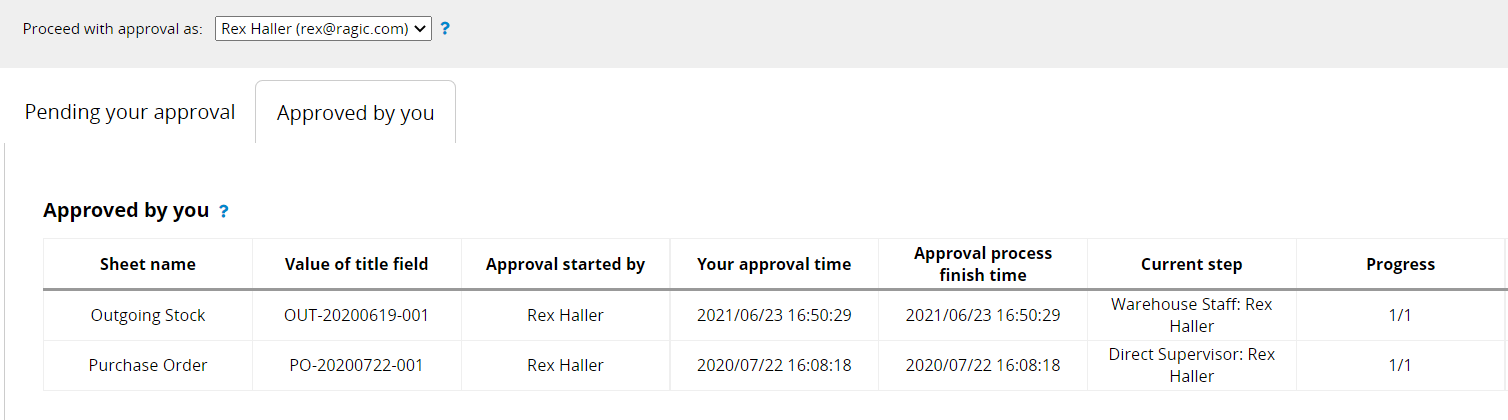Las aprobaciones pueden ser difíciles de administrar al tener muchas solicitudes de aprobación en tu base de datos. Para ello, los SYSAdmins pueden instalar la plantilla Reporte de Aprobaciones Pendientes en Instalar Plantillas > Reporte del Sistema.
Con el reporte, los usuarios podrán administrar los registros que requieran sus aprobaciones y también las aprobaciones relacionadas al usuario.
Con la opción Proceder con la aprobación como: puedes seleccionar con cuál usuario realizar la aprobación. La cuenta de usuario predeterminada será tu cuenta de usuario, pero también puedes seleccionar las cuentas en las que seas suplente para realizar la aprobación.
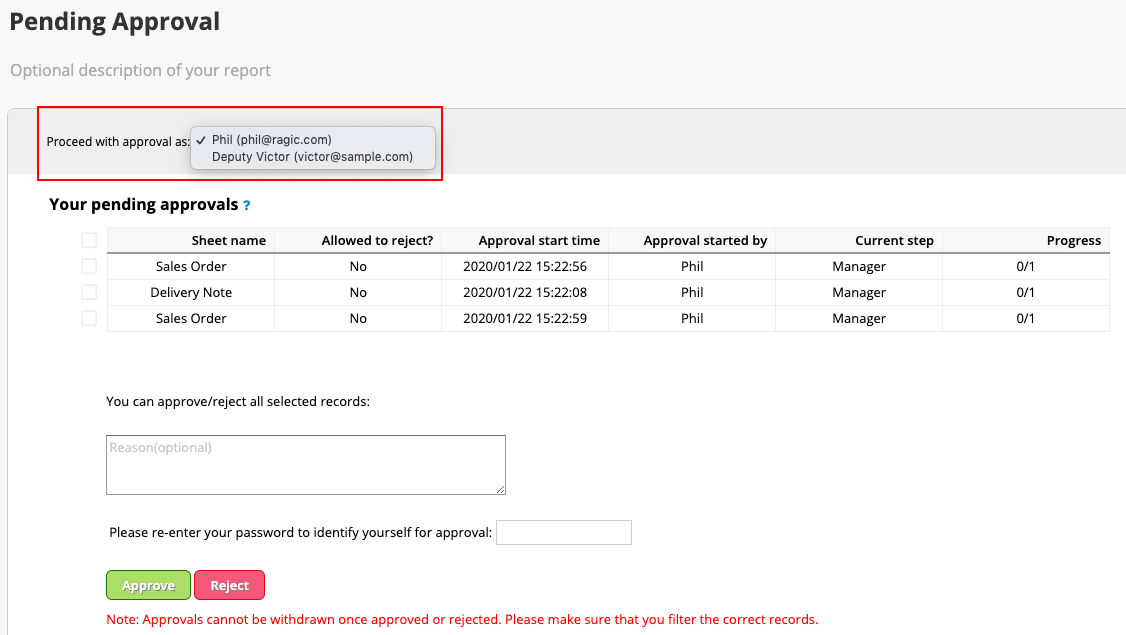
Verás todos los registros que necesitan aprobación, y puedes seleccionar los registros que desees aprobar usando las casillas de selección de la parte izquierda de cada registro. Antes de aprobar, puedes hacer clic en el registro para ver sus detalles desde la página fly-in en la parte derecha.
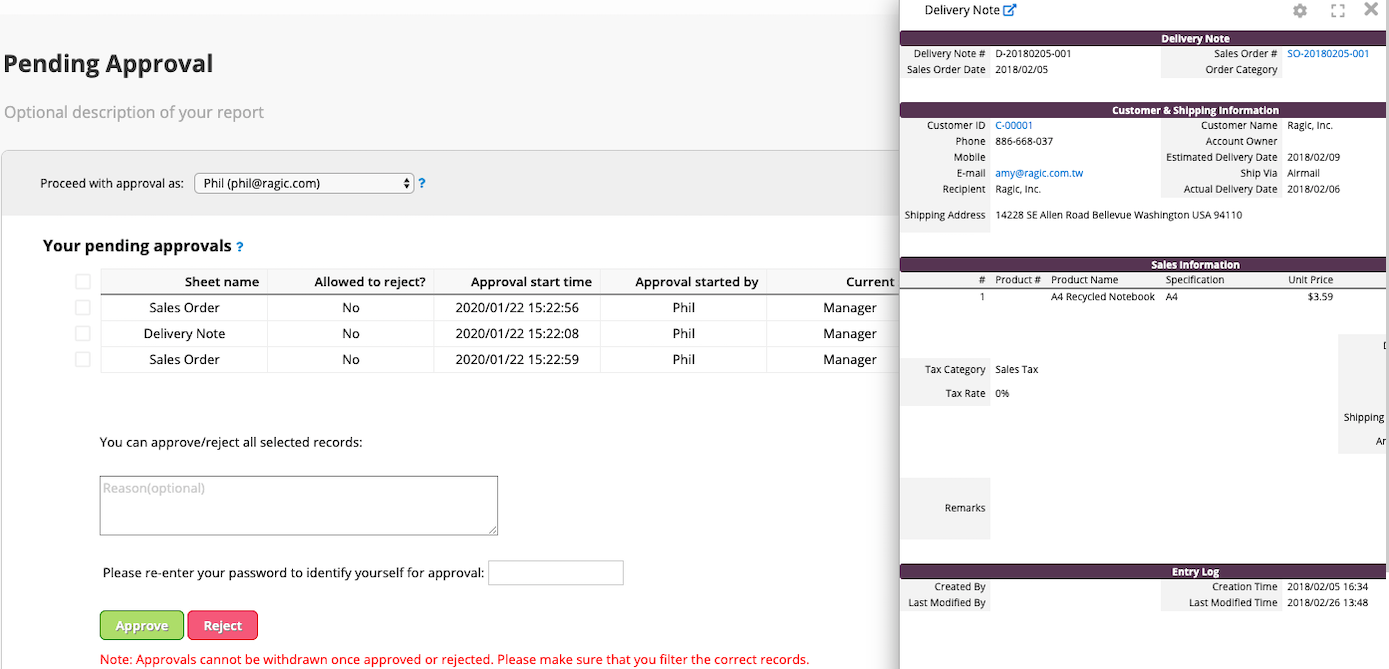
Debes tener en cuenta que el valor del campo “Paso Actual” es el título o nombre de ese paso de aprobación. El campo “Progreso” en la parte derecha, mostrará cuántos usuarios ya han aprobado el registro y el total de usuarios que lo deben aprobar. En la parte inferior de los registros, los usuarios deben reingresar la contraseña antes de aprobar todas las solicitudes de aprobación y también tendrán la opción de agregar un comentario. Los registros ya no se mostrarán en este reporte después de ser aprobados.
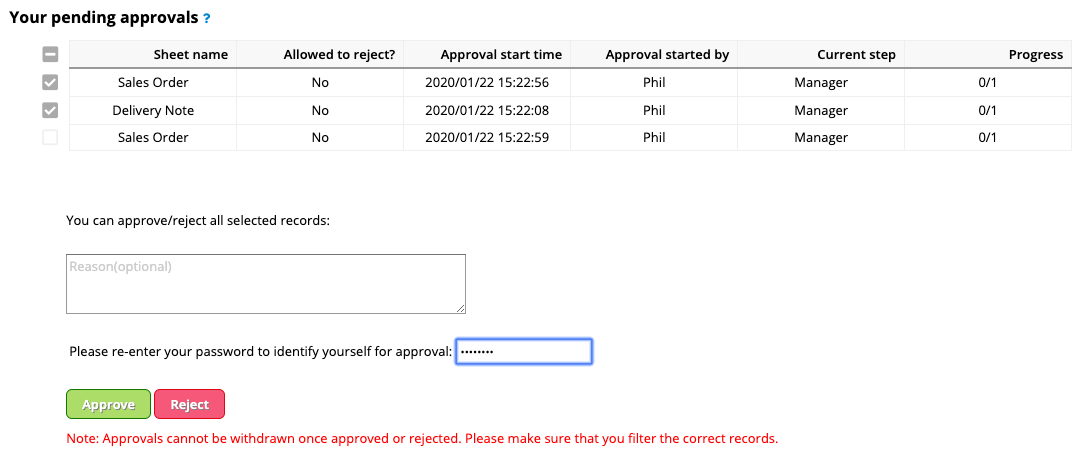
En esta sección, veras dos tipos de registros:
1. Registros con aprobaciones iniciadas por ti.
2. Registros que requieren tu aprobación, pero aún están en un paso anterior.
Si el flujo de aprobación se ha pausado por un tiempo, puedes saber en qué paso se encuentra el registro al verificar el campo “Paso Actual” y recordar al aprobador de ese paso.

También podrás hacer clic en un registro para ver sus detalles en la página fly-in de la partde derecha.
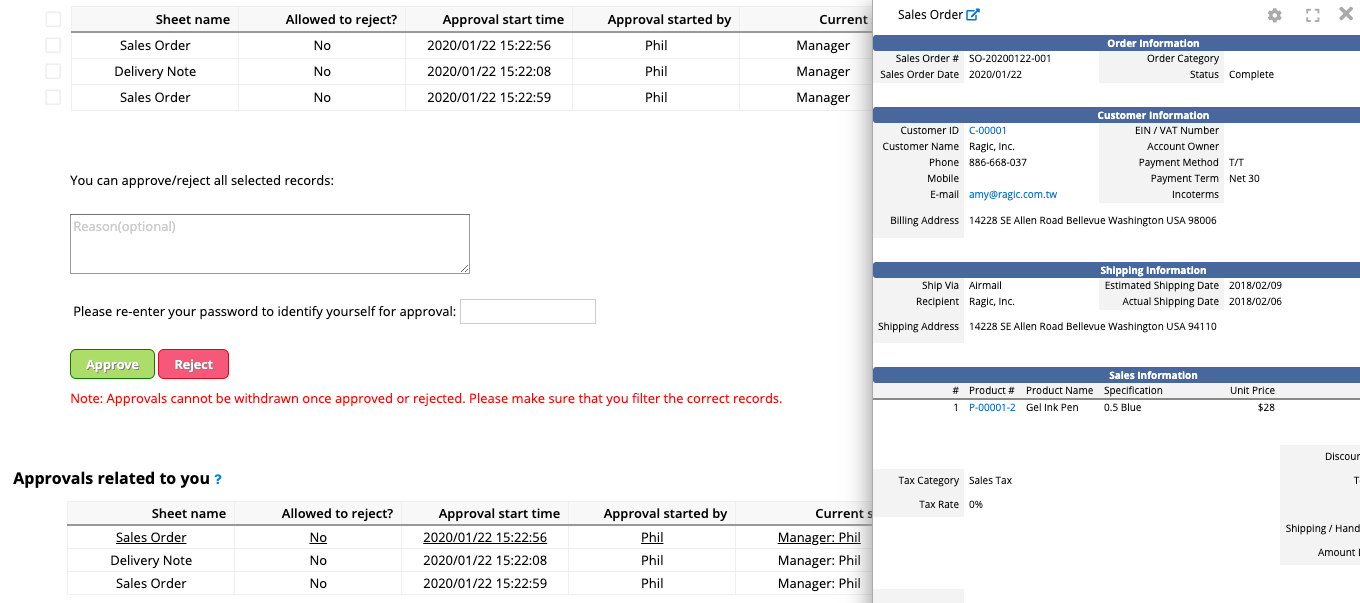
Puedes ver todos los registros aprobados en esta pestaña.